OPEL INSIGNIA 2015.5 Infotainment-ohjekirja (in Finnish)
Manufacturer: OPEL, Model Year: 2015.5, Model line: INSIGNIA, Model: OPEL INSIGNIA 2015.5Pages: 143, PDF Size: 2.65 MB
Page 21 of 143
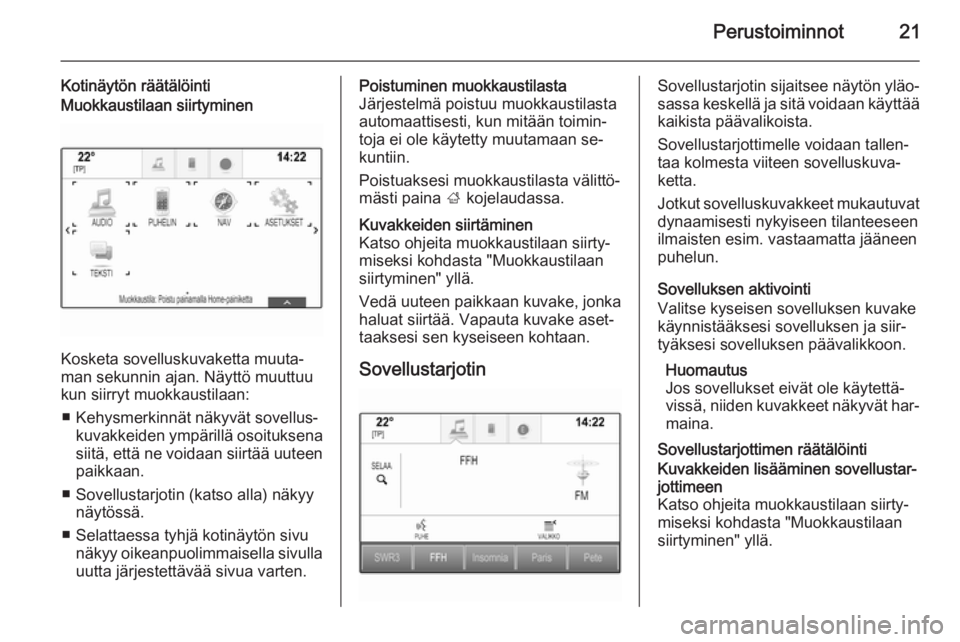
Perustoiminnot21
Kotinäytön räätälöintiMuokkaustilaan siirtyminen
Kosketa sovelluskuvaketta muuta‐
man sekunnin ajan. Näyttö muuttuu kun siirryt muokkaustilaan:
■ Kehysmerkinnät näkyvät sovellus‐ kuvakkeiden ympärillä osoituksena
siitä, että ne voidaan siirtää uuteen paikkaan.
■ Sovellustarjotin (katso alla) näkyy näytössä.
■ Selattaessa tyhjä kotinäytön sivu näkyy oikeanpuolimmaisella sivulla
uutta järjestettävää sivua varten.
Poistuminen muokkaustilasta
Järjestelmä poistuu muokkaustilasta
automaattisesti, kun mitään toimin‐
toja ei ole käytetty muutamaan se‐ kuntiin.
Poistuaksesi muokkaustilasta välittö‐
mästi paina ; kojelaudassa.Kuvakkeiden siirtäminen
Katso ohjeita muokkaustilaan siirty‐
miseksi kohdasta "Muokkaustilaan
siirtyminen" yllä.
Vedä uuteen paikkaan kuvake, jonka
haluat siirtää. Vapauta kuvake aset‐
taaksesi sen kyseiseen kohtaan.
Sovellustarjotin
Sovellustarjotin sijaitsee näytön yläo‐ sassa keskellä ja sitä voidaan käyttää
kaikista päävalikoista.
Sovellustarjottimelle voidaan tallen‐
taa kolmesta viiteen sovelluskuva‐
ketta.
Jotkut sovelluskuvakkeet mukautuvat dynaamisesti nykyiseen tilanteeseen
ilmaisten esim. vastaamatta jääneen
puhelun.
Sovelluksen aktivointi
Valitse kyseisen sovelluksen kuvake
käynnistääksesi sovelluksen ja siir‐
tyäksesi sovelluksen päävalikkoon.
Huomautus
Jos sovellukset eivät ole käytettä‐
vissä, niiden kuvakkeet näkyvät har‐
maina.
Sovellustarjottimen räätälöintiKuvakkeiden lisääminen sovellustar‐
jottimeen
Katso ohjeita muokkaustilaan siirty‐ miseksi kohdasta "Muokkaustilaan
siirtyminen" yllä.
Page 22 of 143
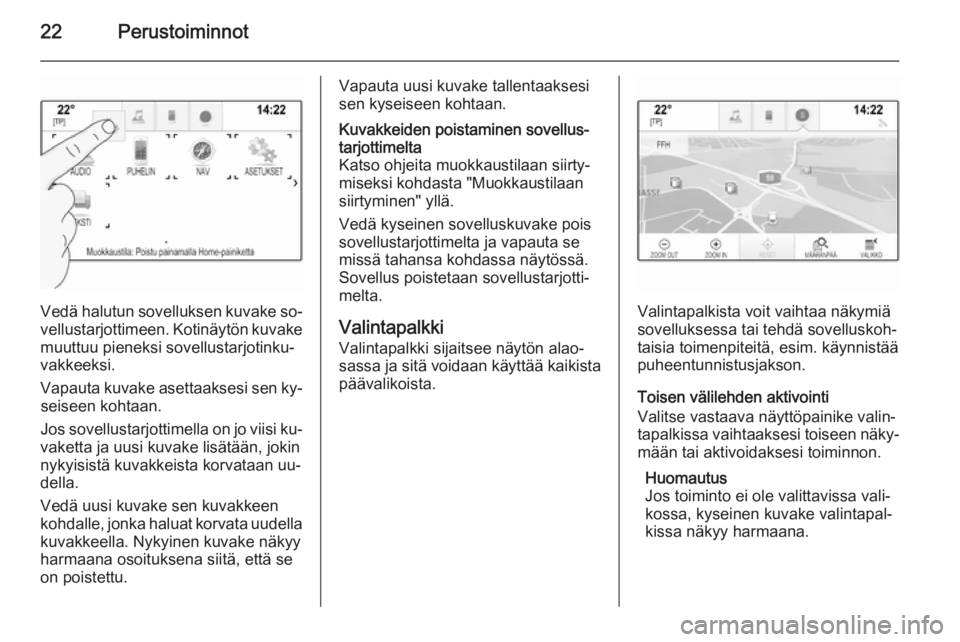
22Perustoiminnot
Vedä halutun sovelluksen kuvake so‐
vellustarjottimeen. Kotinäytön kuvake muuttuu pieneksi sovellustarjotinku‐
vakkeeksi.
Vapauta kuvake asettaaksesi sen ky‐ seiseen kohtaan.
Jos sovellustarjottimella on jo viisi ku‐
vaketta ja uusi kuvake lisätään, jokin
nykyisistä kuvakkeista korvataan uu‐
della.
Vedä uusi kuvake sen kuvakkeen
kohdalle, jonka haluat korvata uudella kuvakkeella. Nykyinen kuvake näkyy
harmaana osoituksena siitä, että se
on poistettu.
Vapauta uusi kuvake tallentaaksesi
sen kyseiseen kohtaan.Kuvakkeiden poistaminen sovellus‐
tarjottimelta
Katso ohjeita muokkaustilaan siirty‐
miseksi kohdasta "Muokkaustilaan
siirtyminen" yllä.
Vedä kyseinen sovelluskuvake pois sovellustarjottimelta ja vapauta se
missä tahansa kohdassa näytössä.
Sovellus poistetaan sovellustarjotti‐
melta.
Valintapalkki
Valintapalkki sijaitsee näytön alao‐
sassa ja sitä voidaan käyttää kaikista päävalikoista.Valintapalkista voit vaihtaa näkymiä
sovelluksessa tai tehdä sovelluskoh‐
taisia toimenpiteitä, esim. käynnistää
puheentunnistusjakson.
Toisen välilehden aktivointi
Valitse vastaava näyttöpainike valin‐
tapalkissa vaihtaaksesi toiseen näky‐
mään tai aktivoidaksesi toiminnon.
Huomautus
Jos toiminto ei ole valittavissa vali‐
kossa, kyseinen kuvake valintapal‐
kissa näkyy harmaana.
Page 23 of 143
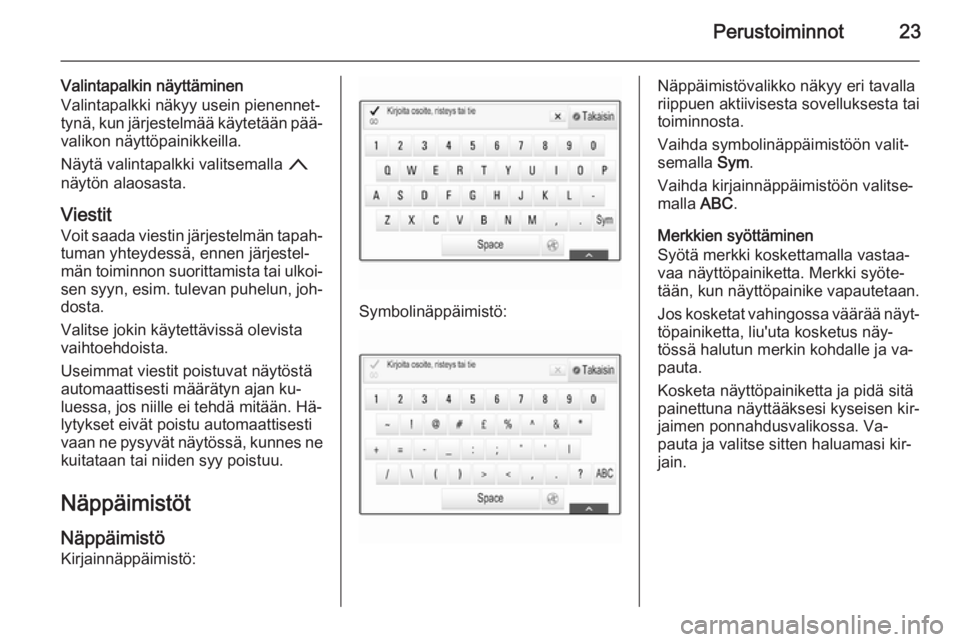
Perustoiminnot23
Valintapalkin näyttäminen
Valintapalkki näkyy usein pienennet‐
tynä, kun järjestelmää käytetään pää‐ valikon näyttöpainikkeilla.
Näytä valintapalkki valitsemalla n
näytön alaosasta.
Viestit Voit saada viestin järjestelmän tapah‐
tuman yhteydessä, ennen järjestel‐
män toiminnon suorittamista tai ulkoi‐ sen syyn, esim. tulevan puhelun, joh‐
dosta.
Valitse jokin käytettävissä olevista
vaihtoehdoista.
Useimmat viestit poistuvat näytöstä automaattisesti määrätyn ajan ku‐
luessa, jos niille ei tehdä mitään. Hä‐
lytykset eivät poistu automaattisesti
vaan ne pysyvät näytössä, kunnes ne kuitataan tai niiden syy poistuu.
Näppäimistöt
Näppäimistö Kirjainnäppäimistö:
Symbolinäppäimistö:
Näppäimistövalikko näkyy eri tavalla
riippuen aktiivisesta sovelluksesta tai
toiminnosta.
Vaihda symbolinäppäimistöön valit‐
semalla Sym.
Vaihda kirjainnäppäimistöön valitse‐ malla ABC.
Merkkien syöttäminen
Syötä merkki koskettamalla vastaa‐
vaa näyttöpainiketta. Merkki syöte‐
tään, kun näyttöpainike vapautetaan.
Jos kosketat vahingossa väärää näyt‐ töpainiketta, liu'uta kosketus näy‐
tössä halutun merkin kohdalle ja va‐
pauta.
Kosketa näyttöpainiketta ja pidä sitä
painettuna näyttääksesi kyseisen kir‐
jaimen ponnahdusvalikossa. Va‐
pauta ja valitse sitten haluamasi kir‐
jain.
Page 24 of 143
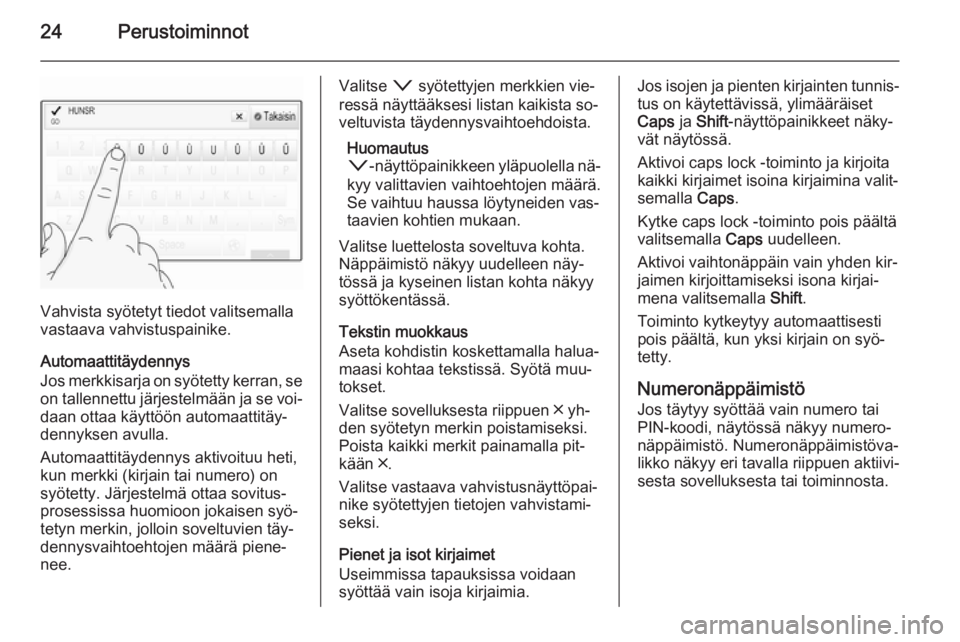
24Perustoiminnot
Vahvista syötetyt tiedot valitsemalla
vastaava vahvistuspainike.
Automaattitäydennys
Jos merkkisarja on syötetty kerran, se on tallennettu järjestelmään ja se voi‐
daan ottaa käyttöön automaattitäy‐
dennyksen avulla.
Automaattitäydennys aktivoituu heti,
kun merkki (kirjain tai numero) on syötetty. Järjestelmä ottaa sovitus‐
prosessissa huomioon jokaisen syö‐
tetyn merkin, jolloin soveltuvien täy‐
dennysvaihtoehtojen määrä piene‐
nee.
Valitse o syötettyjen merkkien vie‐
ressä näyttääksesi listan kaikista so‐
veltuvista täydennysvaihtoehdoista.
Huomautus
o -näyttöpainikkeen yläpuolella nä‐
kyy valittavien vaihtoehtojen määrä.
Se vaihtuu haussa löytyneiden vas‐
taavien kohtien mukaan.
Valitse luettelosta soveltuva kohta.
Näppäimistö näkyy uudelleen näy‐
tössä ja kyseinen listan kohta näkyy
syöttökentässä.
Tekstin muokkaus
Aseta kohdistin koskettamalla halua‐ maasi kohtaa tekstissä. Syötä muu‐
tokset.
Valitse sovelluksesta riippuen ╳ yh‐
den syötetyn merkin poistamiseksi.
Poista kaikki merkit painamalla pit‐
kään ╳.
Valitse vastaava vahvistusnäyttöpai‐
nike syötettyjen tietojen vahvistami‐
seksi.
Pienet ja isot kirjaimet
Useimmissa tapauksissa voidaan
syöttää vain isoja kirjaimia.Jos isojen ja pienten kirjainten tunnis‐
tus on käytettävissä, ylimääräiset
Caps ja Shift -näyttöpainikkeet näky‐
vät näytössä.
Aktivoi caps lock -toiminto ja kirjoita
kaikki kirjaimet isoina kirjaimina valit‐
semalla Caps.
Kytke caps lock -toiminto pois päältä
valitsemalla Caps uudelleen.
Aktivoi vaihtonäppäin vain yhden kir‐
jaimen kirjoittamiseksi isona kirjai‐
mena valitsemalla Shift.
Toiminto kytkeytyy automaattisesti
pois päältä, kun yksi kirjain on syö‐
tetty.
NumeronäppäimistöJos täytyy syöttää vain numero tai
PIN-koodi, näytössä näkyy numero‐
näppäimistö. Numeronäppäimistöva‐
likko näkyy eri tavalla riippuen aktiivi‐
sesta sovelluksesta tai toiminnosta.
Page 25 of 143
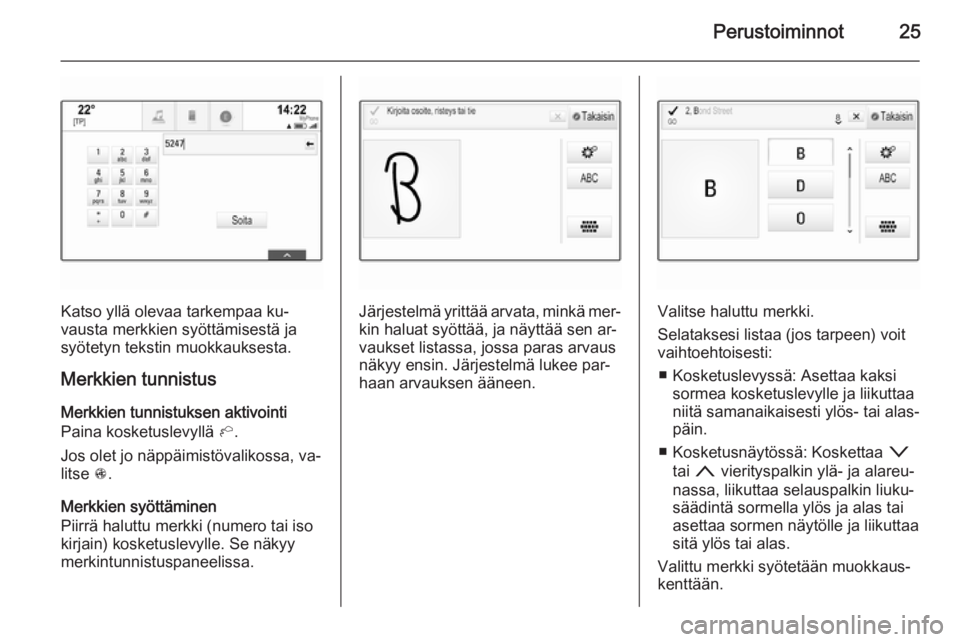
Perustoiminnot25
Katso yllä olevaa tarkempaa ku‐
vausta merkkien syöttämisestä ja
syötetyn tekstin muokkauksesta.
Merkkien tunnistus Merkkien tunnistuksen aktivointi
Paina kosketuslevyllä h.
Jos olet jo näppäimistövalikossa, va‐ litse s.
Merkkien syöttäminen
Piirrä haluttu merkki (numero tai iso
kirjain) kosketuslevylle. Se näkyy
merkintunnistuspaneelissa.Järjestelmä yrittää arvata, minkä mer‐
kin haluat syöttää, ja näyttää sen ar‐
vaukset listassa, jossa paras arvaus
näkyy ensin. Järjestelmä lukee par‐
haan arvauksen ääneen.Valitse haluttu merkki.
Selataksesi listaa (jos tarpeen) voit
vaihtoehtoisesti:
■ Kosketuslevyssä: Asettaa kaksi sormea kosketuslevylle ja liikuttaa
niitä samanaikaisesti ylös- tai alas‐
päin.
■ Kosketusnäytössä: Koskettaa o
tai n vierityspalkin ylä- ja alareu‐
nassa, liikuttaa selauspalkin liuku‐
säädintä sormella ylös ja alas tai
asettaa sormen näytölle ja liikuttaa
sitä ylös tai alas.
Valittu merkki syötetään muokkaus‐
kenttään.
Page 26 of 143
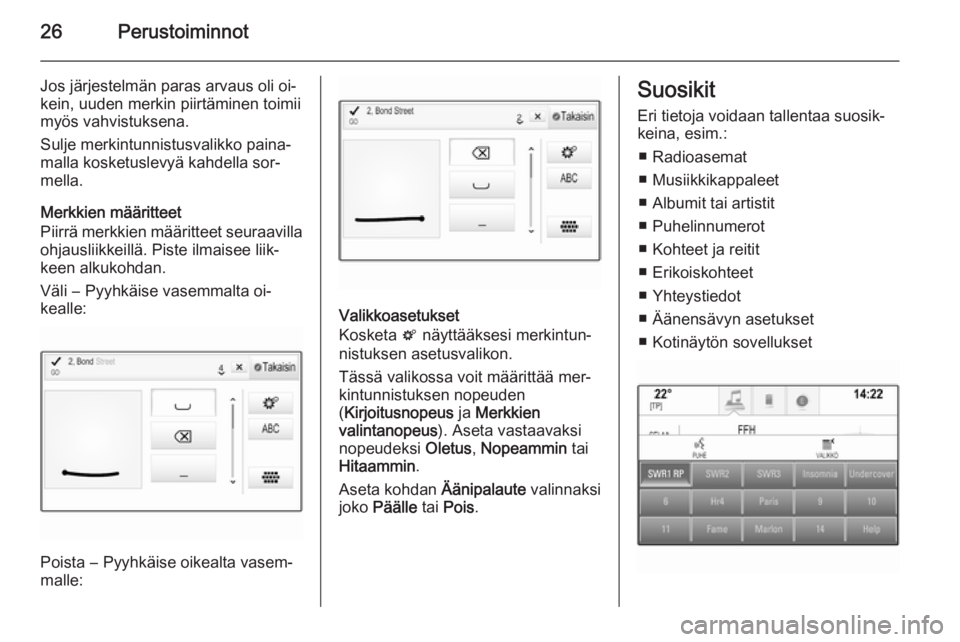
26Perustoiminnot
Jos järjestelmän paras arvaus oli oi‐
kein, uuden merkin piirtäminen toimii
myös vahvistuksena.
Sulje merkintunnistusvalikko paina‐
malla kosketuslevyä kahdella sor‐
mella.
Merkkien määritteet
Piirrä merkkien määritteet seuraavilla
ohjausliikkeillä. Piste ilmaisee liik‐
keen alkukohdan.
Väli ― Pyyhkäise vasemmalta oi‐
kealle:
Poista ― Pyyhkäise oikealta vasem‐
malle:
Valikkoasetukset
Kosketa t näyttääksesi merkintun‐
nistuksen asetusvalikon.
Tässä valikossa voit määrittää mer‐
kintunnistuksen nopeuden
( Kirjoitusnopeus ja Merkkien
valintanopeus ). Aseta vastaavaksi
nopeudeksi Oletus, Nopeammin tai
Hitaammin .
Aseta kohdan Äänipalaute valinnaksi
joko Päälle tai Pois .
Suosikit
Eri tietoja voidaan tallentaa suosik‐ keina, esim.:
■ Radioasemat
■ Musiikkikappaleet
■ Albumit tai artistit
■ Puhelinnumerot
■ Kohteet ja reitit
■ Erikoiskohteet
■ Yhteystiedot
■ Äänensävyn asetukset ■ Kotinäytön sovellukset
Page 27 of 143
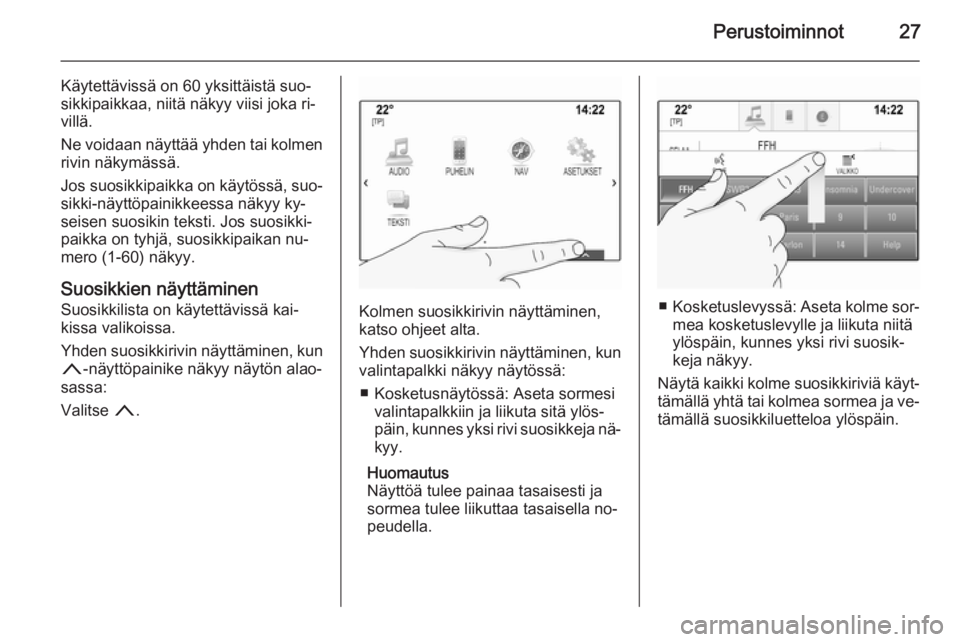
Perustoiminnot27
Käytettävissä on 60 yksittäistä suo‐
sikkipaikkaa, niitä näkyy viisi joka ri‐
villä.
Ne voidaan näyttää yhden tai kolmen
rivin näkymässä.
Jos suosikkipaikka on käytössä, suo‐ sikki-näyttöpainikkeessa näkyy ky‐
seisen suosikin teksti. Jos suosikki‐
paikka on tyhjä, suosikkipaikan nu‐
mero (1-60) näkyy.
Suosikkien näyttäminen Suosikkilista on käytettävissä kai‐kissa valikoissa.
Yhden suosikkirivin näyttäminen, kun
n -näyttöpainike näkyy näytön alao‐
sassa:
Valitse n.
Kolmen suosikkirivin näyttäminen,
katso ohjeet alta.
Yhden suosikkirivin näyttäminen, kun
valintapalkki näkyy näytössä:
■ Kosketusnäytössä: Aseta sormesi valintapalkkiin ja liikuta sitä ylös‐
päin, kunnes yksi rivi suosikkeja nä‐ kyy.
Huomautus
Näyttöä tulee painaa tasaisesti ja
sormea tulee liikuttaa tasaisella no‐
peudella.■ Kosketuslevyssä: Aseta kolme sor‐
mea kosketuslevylle ja liikuta niitä
ylöspäin, kunnes yksi rivi suosik‐
keja näkyy.
Näytä kaikki kolme suosikkiriviä käyt‐ tämällä yhtä tai kolmea sormea ja ve‐
tämällä suosikkiluetteloa ylöspäin.
Page 28 of 143
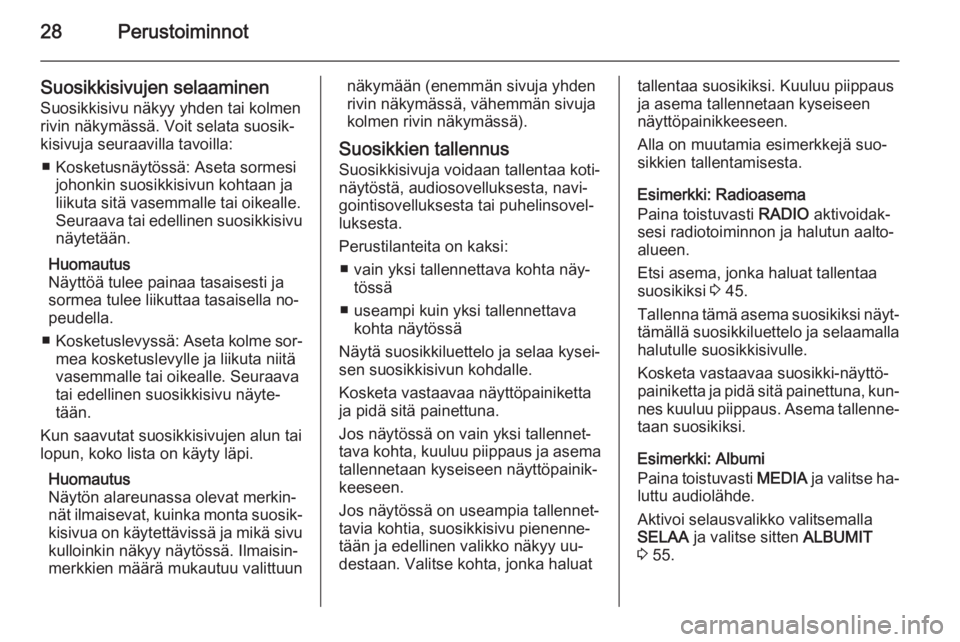
28Perustoiminnot
Suosikkisivujen selaaminenSuosikkisivu näkyy yhden tai kolmen
rivin näkymässä. Voit selata suosik‐
kisivuja seuraavilla tavoilla:
■ Kosketusnäytössä: Aseta sormesi johonkin suosikkisivun kohtaan ja
liikuta sitä vasemmalle tai oikealle.
Seuraava tai edellinen suosikkisivu
näytetään.
Huomautus
Näyttöä tulee painaa tasaisesti ja
sormea tulee liikuttaa tasaisella no‐
peudella.
■ Kosketuslevyssä: Aseta kolme sor‐
mea kosketuslevylle ja liikuta niitä
vasemmalle tai oikealle. Seuraava
tai edellinen suosikkisivu näyte‐
tään.
Kun saavutat suosikkisivujen alun tai
lopun, koko lista on käyty läpi.
Huomautus
Näytön alareunassa olevat merkin‐
nät ilmaisevat, kuinka monta suosik‐ kisivua on käytettävissä ja mikä sivu
kulloinkin näkyy näytössä. Ilmaisin‐
merkkien määrä mukautuu valittuunnäkymään (enemmän sivuja yhden
rivin näkymässä, vähemmän sivuja
kolmen rivin näkymässä).
Suosikkien tallennus Suosikkisivuja voidaan tallentaa koti‐
näytöstä, audiosovelluksesta, navi‐
gointisovelluksesta tai puhelinsovel‐
luksesta.
Perustilanteita on kaksi: ■ vain yksi tallennettava kohta näy‐ tössä
■ useampi kuin yksi tallennettava kohta näytössä
Näytä suosikkiluettelo ja selaa kysei‐
sen suosikkisivun kohdalle.
Kosketa vastaavaa näyttöpainiketta
ja pidä sitä painettuna.
Jos näytössä on vain yksi tallennet‐
tava kohta, kuuluu piippaus ja asema
tallennetaan kyseiseen näyttöpainik‐
keeseen.
Jos näytössä on useampia tallennet‐ tavia kohtia, suosikkisivu pienenne‐
tään ja edellinen valikko näkyy uu‐
destaan. Valitse kohta, jonka haluattallentaa suosikiksi. Kuuluu piippaus
ja asema tallennetaan kyseiseen
näyttöpainikkeeseen.
Alla on muutamia esimerkkejä suo‐
sikkien tallentamisesta.
Esimerkki: Radioasema
Paina toistuvasti RADIO aktivoidak‐
sesi radiotoiminnon ja halutun aalto‐
alueen.
Etsi asema, jonka haluat tallentaa
suosikiksi 3 45.
Tallenna tämä asema suosikiksi näyt‐ tämällä suosikkiluettelo ja selaamalla
halutulle suosikkisivulle.
Kosketa vastaavaa suosikki-näyttö‐
painiketta ja pidä sitä painettuna, kun‐
nes kuuluu piippaus. Asema tallenne‐ taan suosikiksi.
Esimerkki: Albumi
Paina toistuvasti MEDIA ja valitse ha‐
luttu audiolähde.
Aktivoi selausvalikko valitsemalla
SELAA ja valitse sitten ALBUMIT
3 55.
Page 29 of 143
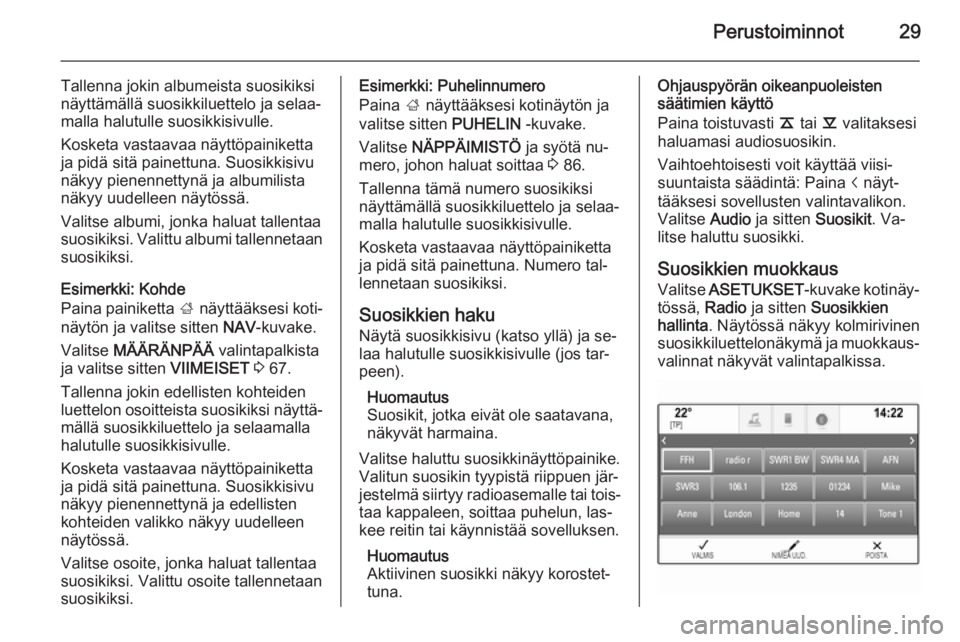
Perustoiminnot29
Tallenna jokin albumeista suosikiksi
näyttämällä suosikkiluettelo ja selaa‐
malla halutulle suosikkisivulle.
Kosketa vastaavaa näyttöpainiketta
ja pidä sitä painettuna. Suosikkisivu
näkyy pienennettynä ja albumilista
näkyy uudelleen näytössä.
Valitse albumi, jonka haluat tallentaa suosikiksi. Valittu albumi tallennetaan suosikiksi.
Esimerkki: Kohde
Paina painiketta ; näyttääksesi koti‐
näytön ja valitse sitten NAV-kuvake.
Valitse MÄÄRÄNPÄÄ valintapalkista
ja valitse sitten VIIMEISET 3 67.
Tallenna jokin edellisten kohteiden
luettelon osoitteista suosikiksi näyttä‐ mällä suosikkiluettelo ja selaamalla
halutulle suosikkisivulle.
Kosketa vastaavaa näyttöpainiketta
ja pidä sitä painettuna. Suosikkisivu
näkyy pienennettynä ja edellisten kohteiden valikko näkyy uudelleen
näytössä.
Valitse osoite, jonka haluat tallentaa
suosikiksi. Valittu osoite tallennetaan
suosikiksi.Esimerkki: Puhelinnumero
Paina ; näyttääksesi kotinäytön ja
valitse sitten PUHELIN -kuvake.
Valitse NÄPPÄIMISTÖ ja syötä nu‐
mero, johon haluat soittaa 3 86.
Tallenna tämä numero suosikiksi
näyttämällä suosikkiluettelo ja selaa‐
malla halutulle suosikkisivulle.
Kosketa vastaavaa näyttöpainiketta
ja pidä sitä painettuna. Numero tal‐
lennetaan suosikiksi.
Suosikkien haku
Näytä suosikkisivu (katso yllä) ja se‐
laa halutulle suosikkisivulle (jos tar‐
peen).
Huomautus
Suosikit, jotka eivät ole saatavana,
näkyvät harmaina.
Valitse haluttu suosikkinäyttöpainike.
Valitun suosikin tyypistä riippuen jär‐
jestelmä siirtyy radioasemalle tai tois‐
taa kappaleen, soittaa puhelun, las‐
kee reitin tai käynnistää sovelluksen.
Huomautus
Aktiivinen suosikki näkyy korostet‐
tuna.Ohjauspyörän oikeanpuoleisten
säätimien käyttö
Paina toistuvasti k tai l valitaksesi
haluamasi audiosuosikin.
Vaihtoehtoisesti voit käyttää viisi‐ suuntaista säädintä: Paina i näyt‐
tääksesi sovellusten valintavalikon.
Valitse Audio ja sitten Suosikit. Va‐
litse haluttu suosikki.
Suosikkien muokkaus Valitse ASETUKSET -kuvake kotinäy‐
tössä, Radio ja sitten Suosikkien
hallinta . Näytössä näkyy kolmirivinen
suosikkiluettelonäkymä ja muokkaus‐ valinnat näkyvät valintapalkissa.
Page 30 of 143

30Perustoiminnot
Suosikkien nimeäminen uudelleen
Selaa tarvittaessa halutun suosikkisi‐
vun kohdalle.
Valitse suosikki, jota haluat muokata. Valitse NIMEÄ UUD. .
Näyttöön avautuu näppäimistö ja suosikin nykyinen nimiketeksti näkyy
syöttökentässä ja esikatselualueella.
Anna uusi nimiketeksti ja valitse
Tallenna . Palaat suosikkisivulle.
Valitse H näytön alaosasta näyt‐
tääksesi valintapalkin ja valitse sitten
VALMIS palataksesi asetusvalik‐
koon.
Suosikkien poistaminen
Selaa tarvittaessa halutun suosikkisi‐
vun kohdalle.
Valitse suosikki, jonka haluat poistaa.
Valitse POISTA . Suosikki ja kaikki sii‐
hen liittyvät tiedot poistetaan.
Palaa asetusvalikkoon valitsemalla
VALMIS .
Suosikkien siirtäminen
Selaa tarvittaessa halutun suosikkisi‐ vun kohdalle.Vedä uuteen paikkaan suosikki, jonka
haluat siirtää.
Tallentaaksesi suosikin muuhun kuin
nyt näkyvällä suosikkisivulla olevaan
paikkaan, vedä se symbolin p tai q
kohdalle suosikkisivun yläreunassa.
Luettelon vieritys alkaa. Lopeta vieri‐
tys siirtymällä takaisin suosikkisivu‐
alueelle.
Valitse VALMIS toiminnon vahvista‐
miseksi ja palataksesi asetusvalik‐
koon.
Näytettävien suosikkien määrän valinta
Paina ; ja valitse sitten
ASETUKSET -kuvake. Valitse Radio
ja sitten Näytettävien suosikkien lkm .
Aktivoi haluttu määrä näytettäviä suo‐
sikkeja.
Huomautus
Jos tallennettujen suosikkien määrä
ylittää asetusvalikossa aktivoitujen
suosikkien määrän, tallennettuja li‐
säsuosikkeja ei poisteta vaan ne pii‐ lotetaan näkyvistä. Ne voidaan akti‐
voida lisäämällä näytettävien suo‐
sikkien määrää.